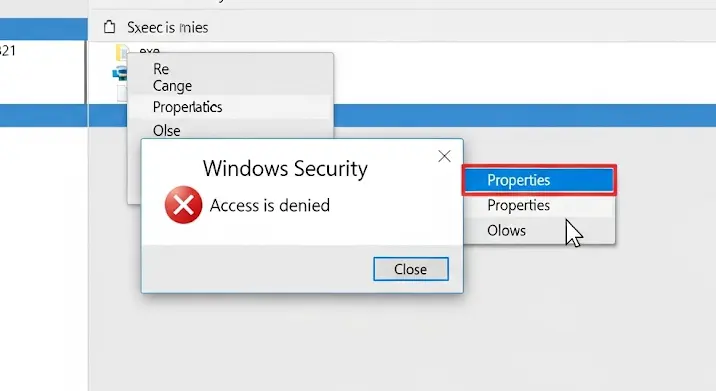
Képzelje el, hogy egy programot szeretne telepíteni, egy meglévőt frissíteni, vagy egyszerűen csak módosítani egy végrehajtható fájl (.exe fájl) biztonsági beállításait, és hirtelen egy bosszantó üzenet fogadja: „Hozzáférés megtagadva”. Ez a hiba nem csak frusztráló, de rendszerszintű problémákra is utalhat, amelyek megakadályozzák, hogy teljes mértékben uralja saját számítógépét. Cikkünkben átfogóan bemutatjuk, miért merül fel ez a probléma, és milyen lépésekkel orvosolhatja.
Miért kapunk „Hozzáférés megtagadva” hibát az .exe fájlok engedélyeinek módosításakor?
A „Hozzáférés megtagadva” üzenet lényegében azt jelenti, hogy a rendszer megtagadja a végrehajtási engedélyt, mert az aktuális felhasználói fiókja nem rendelkezik a szükséges jogosultságokkal a művelet végrehajtásához. Ez a hiba akkor is felbukkanhat, ha Ön elvileg rendszergazda. Számos tényező járulhat hozzá ehhez, a leggyakoribbak a következők:
- Elégtelen felhasználói jogosultságok: Egyszerűen nincs elegendő engedélye a fájlhoz.
- Fájl tulajdonjoga: A fájl tulajdonosa egy másik felhasználó vagy a rendszer maga, és Ön nem rendelkezik a tulajdonjog módosításához szükséges engedélyekkel.
- Fájl zárolása: A fájl éppen használatban van egy másik program vagy folyamat által.
- Felhasználói Fiók Felügyelet (UAC): A Windows biztonsági funkciója, az UAC korlátozhatja a hozzáférést még a rendszergazdák számára is, ha nem a megfelelő módon indítják a műveletet.
- Sérült fájlrendszer: A merevlemez hibái vagy a fájlrendszer korrupciója megakadályozhatja a fájlhozzáférést.
- Vírusirtó vagy kártevő szoftver: Bizonyos esetekben a vírusirtó programok túl agresszívan védhetnek egy fájlt, vagy kártevők blokkolhatják a hozzáférést.
- Örökölt engedélyek és csoportszabályzatok: Vállalati környezetben a hálózati rendszergazdák által beállított csoportszabályzatok (Group Policy) felülírhatják a helyi engedélyeket.
Részletes hibaelhárítási lépések
Most nézzük meg lépésről lépésre, hogyan orvosolhatja a „Hozzáférés megtagadva” hibát, és szerezheti vissza az irányítást az .exe fájlok felett.
1. Futtatás rendszergazdaként (Run as Administrator)
Ez a legegyszerűbb és leggyakrabban működő megoldás. Sok esetben a Windows biztonsági mechanizmusai még a rendszergazdák elől is elzárhatnak bizonyos műveleteket, hacsak kifejezetten nem kérik a rendszergazdai jogosultságokat.
- Keresse meg a problémás .exe fájlt.
- Kattintson rá jobb gombbal.
- Válassza a „Futtatás rendszergazdaként” opciót.
Ha az engedélyek módosításáról van szó (azaz a fájl tulajdonságainál a Biztonság fület próbálja elérni), akkor is érdemes megpróbálni a Fájlkezelőt (vagy a mappát, ahol a fájl található) rendszergazdaként elindítani, bár ez ritkább forgatókönyv.
2. A fájl tulajdonjogának átvétele (Take Ownership)
Ha a fájl tulajdonosa nem az Ön felhasználói fiókja (vagy az Ön által használt rendszergazdai csoport), akkor nem tudja módosítani az engedélyeit. A tulajdonjog átvétele kritikus lépés lehet.
- Keresse meg a problémás .exe fájlt, kattintson rá jobb gombbal, majd válassza a „Tulajdonságok” opciót.
- A „Tulajdonságok” ablakban lépjen a „Biztonság” fülre.
- Kattintson a „Speciális” gombra alul.
- A „Speciális biztonsági beállítások” ablakban, a „Tulajdonos” sor mellett kattintson a „Módosítás” linkre.
- Írja be a felhasználói fiókja nevét (vagy „Mindenki” – Everyone – ha biztosra akar menni, bár ez biztonsági kockázatot jelenthet), vagy kattintson a „Speciális” gombra, majd a „Keresés most” gombra, és válassza ki a fiókját a listából. Kattintson az „OK” gombra.
- Jelölje be „Az altárolók és objektumok tulajdonjogának felülírása” négyzetet (ha egy mappáról van szó). Fájlok esetében ez nem mindig jelenik meg.
- Kattintson az „Alkalmaz”, majd az „OK” gombokra. Lehet, hogy újra meg kell erősítenie a műveletet.
A tulajdonjog átvétele után próbálja meg újra módosítani a fájl engedélyeit.
3. A hozzáférési engedélyek módosítása (Modify Permissions)
Miután átvette a tulajdonjogot, már módosíthatja a hozzáférési engedélyeket.
- Vissza a fájl „Tulajdonságok” > „Biztonság” füléhez.
- Kattintson a „Szerkesztés” gombra.
- Válassza ki a felhasználói fiókját (vagy a „Mindenki” csoportot, ha azt állította be tulajdonosnak). Ha nem látja a fiókját, kattintson a „Hozzáadás” gombra, írja be a fiókja nevét, és kattintson az „OK”-ra.
- A „Engedélyek [Felhasználónév] számára” részben jelölje be a „Teljes hozzáférés” melletti „Engedélyezés” négyzetet. Ez biztosítja, hogy minden szükséges jogosultsággal rendelkezzen.
- Kattintson az „Alkalmaz”, majd az „OK” gombokra.
Fontos: Ha a „Szerkesztés” gomb szürke, akkor még nincs elegendő jogosultsága, valószínűleg a tulajdonjog átvételét kell megismételni, vagy győződjön meg róla, hogy rendszergazdaként futtatja a Fájlkezelőt.
4. A fájl zárolásának feloldása
Ha egy program vagy folyamat használja a fájlt, nem tudja módosítani.
- Feladatkezelő: Nyomja meg a Ctrl+Shift+Esc billentyűket, keressen rá a Fájlkezelőben lévő fájl nevére a „Folyamatok” fülön, és ha megtalálja, fejezze be a folyamatot. Ha nem látja, elképzelhető, hogy egy háttérfolyamat használja.
- Rendszer újraindítása: Egy egyszerű újraindítás gyakran feloldja a zárolt fájlokat.
- Csökkentett mód (Safe Mode): Ha az újraindítás sem segít, indítsa el a Windows-t csökkentett módban. Ilyenkor csak a legszükségesebb illesztőprogramok és szolgáltatások indulnak el, így kisebb az esélye, hogy egy alkalmazás zárolja a fájlt.
- Külső eszközök: Speciális programok, mint a Process Explorer vagy a LockHunter (külső fejlesztésűek), segíthetnek azonosítani, melyik folyamat zárolja a fájlt, és feloldhatják azt. Óvatosan használja ezeket, és csak megbízható forrásból töltse le.
5. Fájlrendszer hibáinak ellenőrzése (chkdsk)
A sérült fájlrendszer miatt is felléphetnek hozzáférési problémák.
- Nyissa meg a Parancssort rendszergazdaként (Start menü > írja be: „cmd” > jobb gomb > „Futtatás rendszergazdaként”).
- Írja be a következő parancsot és nyomja meg az Entert:
chkdsk C: /f /r(C: helyett írja be annak a meghajtónak a betűjelét, amelyen az .exe fájl található). - A rendszer valószínűleg megkérdezi, hogy a következő újraindításkor futtassa-e az ellenőrzést. Nyomja meg az ‘Y’ betűt, majd indítsa újra a számítógépet. Ez a folyamat eltarthat egy ideig.
6. Vírusirtó és kártevő ellenőrzés
Ideiglenesen tiltsa le a vírusirtóját, és próbálja meg újra a műveletet. Ha ez segít, konfigurálja a vírusirtót, hogy ne blokkolja az adott fájlt. Futtasson egy teljes rendszervizsgálatot is, hátha egy kártevő akadályozza a hozzáférést.
7. Rejtett attribútumok ellenőrzése
Bár ritka, előfordulhat, hogy az .exe fájl „Csak olvasható” attribútummal rendelkezik, ami megakadályozza az engedélyek módosítását is.
- Kattintson jobb gombbal a fájlra, majd válassza a „Tulajdonságok” opciót.
- Az „Általános” fülön ellenőrizze, hogy a „Csak olvasható” négyzet nincs-e bejelölve. Ha be van, vegye ki a pipát, és kattintson az „Alkalmaz” gombra.
8. Rendszer-visszaállítás
Ha a probléma hirtelen jelentkezett egy frissítés vagy szoftvertelepítés után, egy korábbi, jól működő állapotba történő rendszer-visszaállítás megoldást jelenthet. Ez azonban visszavonja az összes azóta történt változást.
Megelőzés és jó gyakorlatok
A jövőbeli „Hozzáférés megtagadva” hibák elkerülése érdekében érdemes megfontolni a következőket:
- Mindig legyen körültekintő az internetről letöltött .exe fájlokkal. Csak megbízható forrásból származó szoftvereket telepítsen.
- Rendszeresen futtasson vírus- és kártevőirtó programot.
- Értse meg a felhasználói jogosultságok rendszerét Windows alatt. Alapvető feladatokhoz használjon standard felhasználói fiókot, és csak akkor lépjen át rendszergazdai módba, ha feltétlenül szükséges.
- Készítsen biztonsági mentéseket a fontos fájlokról.
- Kerülje el a rendszerfájlok jogosulatlan módosítását, hacsak nem tudja pontosan, mit csinál.
Záró gondolatok
A „Hozzáférés megtagadva” hiba az .exe fájlok engedélyeinek módosításakor bosszantó, de szerencsére a legtöbb esetben megoldható probléma. A türelem és a fenti lépések pontos betartása segíthet abban, hogy visszanyerje az irányítást a számítógépe felett. Ne feledje, a biztonsági beállítások alapvető fontosságúak a rendszer stabilitása és védelme szempontjából, ezért mindig óvatosan járjon el, amikor ezeket módosítja. Reméljük, ez az átfogó útmutató segített a probléma megoldásában!
